時間:2016-11-29 來源:互聯網 瀏覽量:
在默認情況下,Win10中的自動維護是處於打開狀態的,它的作用是根據預定的計劃對係統進行維護,比如說係統更新,整理磁盤碎片,或者是進行安全掃描等等。那麼win10自動回複怎麼關閉?
win10關閉自動回複的方法:
1、首先,按下快捷鍵 Win+R 鍵,打開運行窗口。
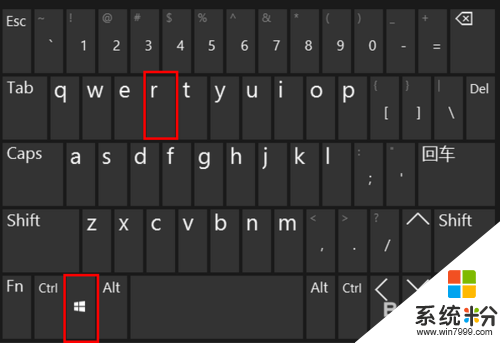
2、在運行窗口中輸入 regedit,再點擊“確定”打開注冊表。
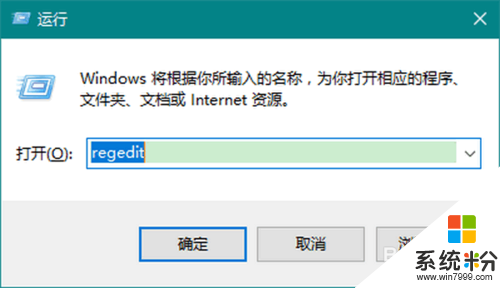
3、打開注冊表以後,進入到以下位置:
HKEY_LOCAL_MACHINE\SOFTWARE\Microsoft\Windows NT\CurrentVersion\Schedule\Maintenance
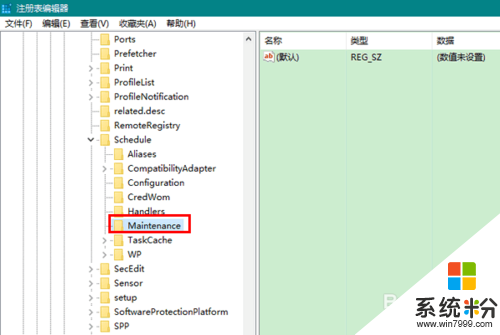
4、然後在該處右擊鼠標,選擇新建一個 DWORD 類型的 32 位值。
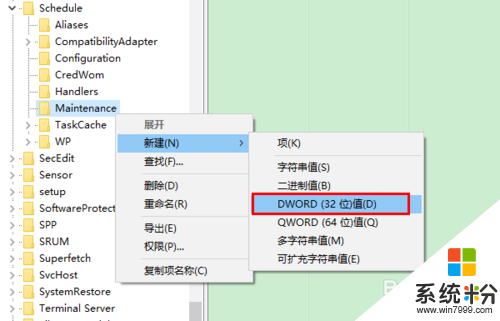
5、再將新建的值改名為 MaintenanceDisabled。
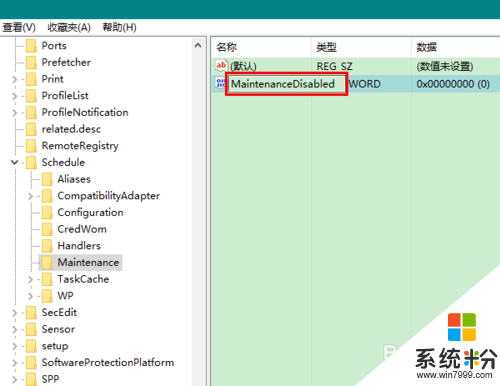
6、雙擊這個新建的 MaintenanceDisabled,並將其值改為 1。現在,一切就大功告成了,保存即可關閉自動維護功能。
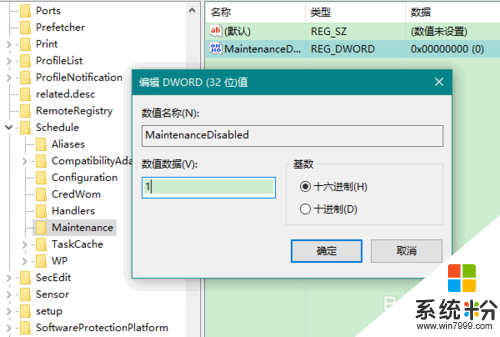
按照上述的教程就能解決【win10自動回複怎麼關閉】這個問題,還有其他的電腦係統下載後使用的疑問的話歡迎上係統粉官網查看。